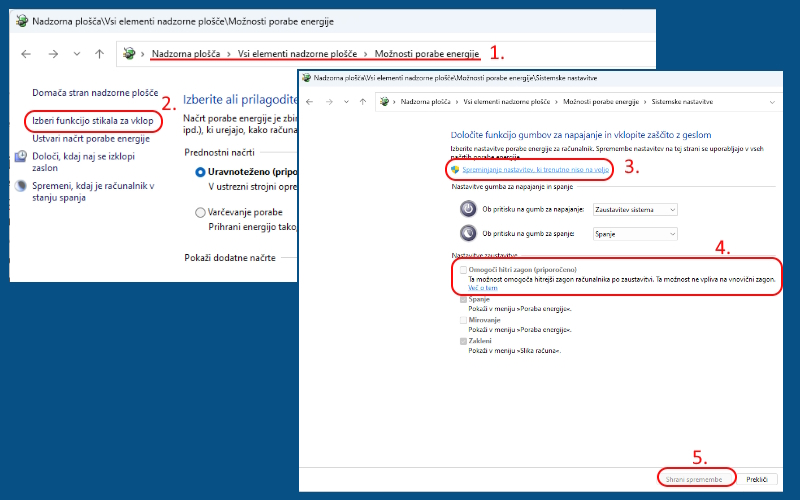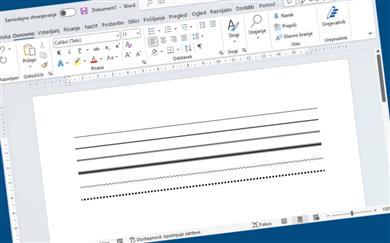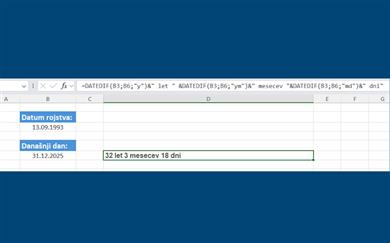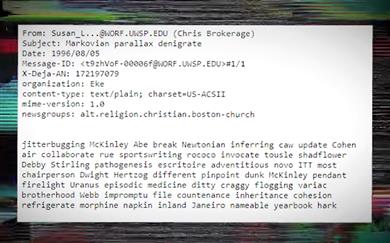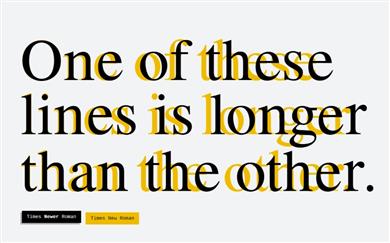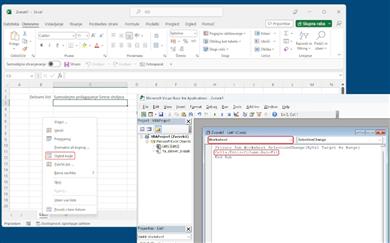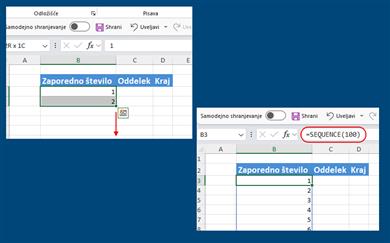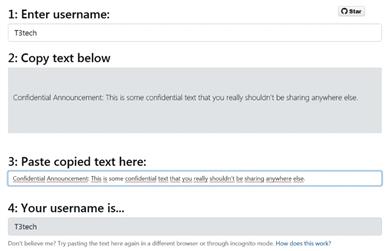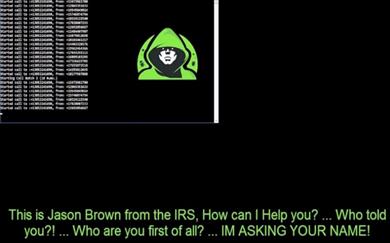Intuitivno se nam bi zdelo, da je bolje uporabiti Zaustavitev sistema, saj z njo zagotovo ugasnejo vsi procesi, pri Ponovnem zagonu pa bi lahko »kak ostal«. A ni tako. Resnica je ravno obratna – »čiščenje« sistema se izvede ob ponovnem zagonu, ob ugašanju in ročnem zagonu pa ne. Hmm…
Vse skupaj se je začelo z Windows 8, ko je Microsoft uvedel nekaj, čemur so rekli Hitri zagon (Fast Startup), ki je v sistemih Windows postal privzeta nastavitev in je takšna tudi pri Windows 11. Bistvo hitrega zagona je, kot pove že ime, pospešitev zagona računalnika. Toda kako to izvesti? Ob zagonu se v vsakem primeru morajo naložiti sistemske datoteke, gonilniki in podobno, kar seveda zahteva svoj čas. V Redmondu so prišli na idejo, da bi najpomembnejše sistemske datoteke in gonilnike med ugašanjem računalnika shranili v posebno »hibernacijsko« datoteko. Ob naslednjem vklopu računalnika sistemu tako ni treba teh elementov iskati po disku (in s tem izgubljati dragocenega časa), saj lahko vse potrebno najde v tej datoteki. In zagon je zato hitrejši. Ideja se ne sliši slabo, a ima en kaveljc – v »hibernacijsko« datoteko se lahko shranijo tudi procesi oziroma podatki, ki so delali težave. In te se ob zagonu seveda lahko ponovijo. Če hočete res »očistiti« sistem morate torej izbrati Ponovni zagon, v katerem sistem naredi vse »po starem« in ponovno naloži vse naprave, procese, gonilnike in vse ostalo kar potrebuje.
Toda če je res tako, zakaj imamo ob pojavu nadgradnje Windows na voljo posodobitev in ponovni zagon ter posodobitev in zaustavitev sistema? Vprašanje je seveda legitimno, odgovor pa je – tudi če izberemo posodobitev in zaustavitev, bo sistem najprej izvedel ponovni zagon, šele nato pa zaustavitev. Na ta način se bo ustrezno prečistil, naložil vse ustrezne gonilnike, to shranil v hibernacijsko datoteko in se zaustavil.
Pri celotni stvari se pojavi vprašanje ali hitri zagon res potrebujemo. Se zagon res opazno pospeši? Nam to res toliko pomeni? Odgovor bi bil – če imate kolikor toliko nov prenosni ali namizni računalnik z diskom SSD, potem razlike več ali manj ni oziroma je ta minimalna in lahko funkcijo hitrega zagona preprosto izključite in s tem izenačite ponovni zagon in zaustavitev sistema. Kako o narediti?
Pritisnite gumb Start in pričnite pisati »Nadzorna plošča« (seveda brez narekovajev). Ko se ta prikaže, jo zaženite in poiščite rubriko Možnosti porabe energije, v njej pa na levem robu Izberi funkcijo stikala za vklop. Prikazalo se bo novo okno, v katerem boste v razdelku Nastavitve zaustavitve našli vključeno možnost Omogoči hitri zagon. Spremeniti oziroma izključiti jo je mogoče tako, da na vrhu okna izberete Spreminjanje nastavitev, ki trenutno niso na voljo in nato odstranite kljukico pred hitrim zagonom. Spremembe nato shranite in to je to...▪